“Ik wil contacten overzetten van de iPad van mijn man naar mijn iPhone. Omdat we het andere Apple-account gebruiken, is er dan een eenvoudige methode om contacten van iPad naar iPhone over te zetten zonder iCloud? Ik wil de originele op mijn iPhone niet wissen. Is hier een oplossing voor? "
Het kopiëren van contacten van iPad naar iPhone is eigenlijk geen moeilijke taak. Maar hoe draag je de gewenste contacten over naar de iPhone zonder de originele gegevens te wissen? Bovendien moet u bij het overdragen van de contactpersonen enkele opmerkingen bekijken, bewerken of toevoegen. Leer de beste oplossingen van 3 om contacten van iPad naar iPhone te synchroniseren met dit artikel nu.
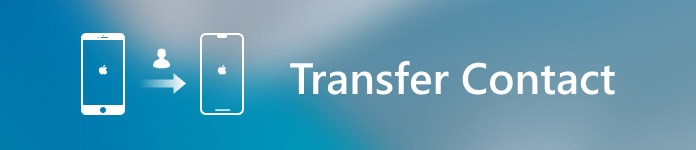
- Deel 1: contacten bewerken / beheren / overdragen van iPad naar iPhone
- Deel 2: contacten van iPad naar iPhone synchroniseren met Exchange ActiveSync
- Deel 3: contacten kopiëren van iPad naar iPhone met iTunes
Deel 1: Hoe contacten bewerken / beheren / overdragen van iPad naar iPhone
Wanneer u contacten van de iPad naar de iPhone van een ander moet overbrengen, is iCloud niet de enige beperking. Als u eenvoudig iPad-contacten naar de iPhone importeert, zouden er enkele duplicaties moeten zijn. U moet deze contacten bewerken, de contactgegevens beheren voordat u eindelijk contacten van de iPad overzet.
MobieTrans zou het beste iTunes-alternatief moeten zijn om iOS-gegevens over te zetten voor iPhone / iPad / iPod. Naast het overbrengen van contacten van iPad naar iPhone, kunt u ook een voorbeeld van / selecteer / bewerk contacten, pas de iTunes-bibliotheek aan, beheer iPhone-contacten en meer.
Enkele belangrijke functies van overdracht van iPad / iPhone-contacten
- 1. Foto's overbrengen, contacten, tekstberichten, muziek, video's, boeken, PDF en meer andere 21-bestandstypen.
- 2. Zet gegevens over van het iOS-apparaat naar de computer, tussen iOS-apparaten of kopieer bestanden rechtstreeks van het iOS-apparaat naar iTunes.
- 3. Verbreek de iTunes-beperkingen, zoals een voorbeeld van de bestanden, selecteer de gewenste contacten, beheer de bestanden en vermijd iTunes-fouten.
- 4. Contacten exporteren / importeren in meerdere indelingen; bewerk contactgegevens en vermijd duplicaten.
Stap 1. Start overdracht van iPhone / iPad-contacten
Zodra u deze overdracht van de iPhone / iPad-contacten hebt gedownload en geïnstalleerd, kunt u deze op de computer starten. Verbind de iPhone en iPad gewoon met de computer met de originele USB-kabels. Het programma kan alle iOS-bestanden binnen het programma detecteren.

Stap 2. Controleer en selecteer iPad-contacten
Klik op de optie "Contacten" aan de linkerkant, waarna u gedetailleerde informatie van elk contact kunt bekijken. Vervolgens kunt u de gewenste contacten selecteren.

Stap 3. Bewerk en beheer iPad-contacten
Klik op de knop "Bewerken" om de naam van de contacten te wijzigen of om opmerkingen voor de contacten toe te voegen. Neem maar een voorbeeld; u kunt de naam van de contacten wijzigen voordat u ze overzet van iPad naar iPhone.
Stap 4. Verwijder dubbele contacten
Mogelijk hebt u dubbele contacten met uw man of vrienden. U kunt op de knop "De-dupliceren" klikken om dezelfde contacten te verwijderen. U kunt natuurlijk meer andere bestanden van verschillende kanalen krijgen.
Stap 5. Overdracht contacten van iPad naar iPhone
Zodra u alle gewenste contacten heeft, kunt u op "Import / Export" klikken of "Alle contacten exporteren" of "Geselecteerde contacten exporteren" kiezen. Daarna kunt u gemakkelijk contacten van iPad naar iPhone exporteren.
Naast de overdrachtsfunctie kan deze complete software u ook helpen zet HEIC om naar JPEG / PNG, iPhone-beltonen maken en meer. Gewoon gratis downloaden en proberen.
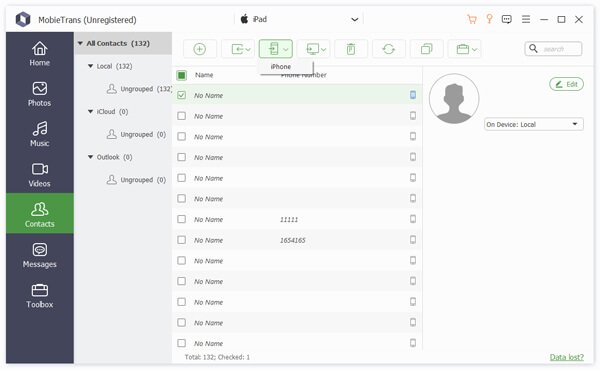
Andere tools zoals MobieTrans zijn iCopyBot, SynciOS Manager, CopyTrans, Leawo iTransfer, enz., Kunnen ook contacten van iPad naar iPhone verplaatsen.
Deel 2: Hoe contacten van iPad naar iPhone te synchroniseren met Exchange ActiveSync
Exchange ActiveSync (EAS) is een beschikbare service voor de meeste iPhone- en iPad-versies. Zodra u EAS-account voor zowel iPhone als iPad hebt ingesteld, kunt u contacten van iPad naar iPhone synchroniseren met een e-mailadres. Simpel gezegd, je kunt zowel de contactgegevens hebben voor iPhone en iPad.
Stap 1. Ga naar "Instellingen"> "Wachtwoorden en accounts"> "Account toevoegen", kies de optie "Uitwisselen" in de vervolgkeuzelijst.
Stap 2. Voer het e-mailadres in en heb een beschrijving voor het account, zoals de contactgegevens van de echtgenoot. Kies de optie "Aanmelden" of "Handmatig configureren".
Stap 3. Daarna kunt u "Contacten" kiezen om contacten van iPad naar iPhone over te zetten. U kunt natuurlijk ook andere informatie synchroniseren, zoals "Mail", "Agenda's", "Herinneringen" en "Notities". Tik op de optie "Opslaan" om te bevestigen.
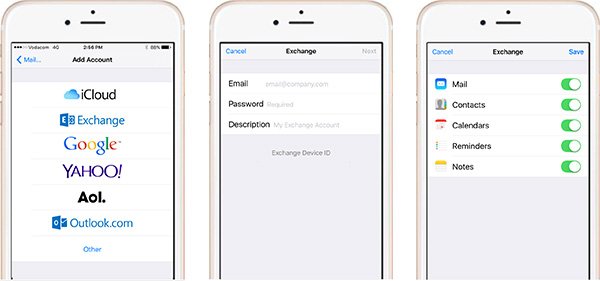
Stap 4. Hierna kunt u het account invoeren met de contactgegevens van de iPad. Het moet een complexe methode zijn om contacten en andere bestanden tussen iPad en iPhone over te zetten.
Deel 3: Hoe contacten kopiëren van iPad naar iPhone met iTunes
Als u contacten van iPad naar een nieuwe iPhone wilt kopiëren, kunt u iTunes gebruiken om de iPad-contactback-up naar de iPhone te herstellen. Wanneer u het nieuwe apparaat op uw computer aansluit, moet u op beide apparaten eerst op de optie "Vertrouw op de computer" tikken. Hier is de methode die u moet volgen.
Stap 1. Maak een back-up voor iPad-contacten
Verbind de iPad met uw computer, iTunes wordt automatisch op uw computer gestart. Klik op het "iPad" -pictogram en kies "Samenvatting". Kies daarna de optie "Nu een back-up maken" onder Handmatig een back-up maken en herstellen.
Stap 2. Kies de back-upbestanden die u wilt herstellen
Zodra u het back-upbestand voor de iPad heeft gemaakt. U kunt de iPad loskoppelen en de iPhone verbinden met de originele USB-kabel. Ga naar "Samenvatting" en kies de optie "Back-up herstellen ..." om contacten van iPad naar iPhone te kopiëren.
Stap 3. Kopieer contacten van iPad naar iPhone
Daarna kunt u de laatste back-up voor iPad kiezen, klik op de optie "Herstellen" en wacht tot alle contacten via iTunes van uw iPad naar iPhone zijn overgezet. U kunt de contacten van de iPhone op iPad vinden wanneer u de applicatie opent.
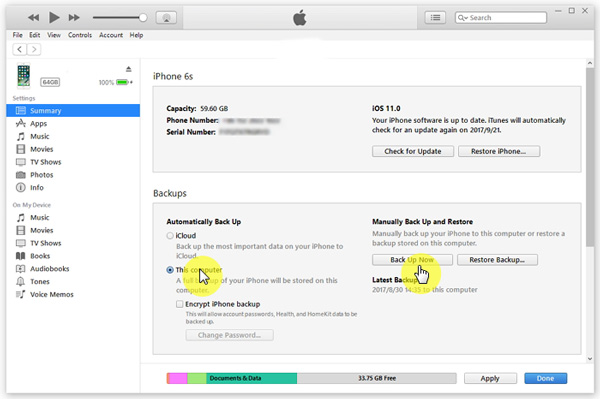
Conclusie
Als u contacten van iPad naar iPhone wilt overbrengen met verschillende Apple ID's, MobieTrans zou de beste oplossing moeten zijn voor het bekijken, bewerken, beheren en overbrengen van bestanden. Natuurlijk kunt u ook de Exchange ActiveSync gebruiken om een ander contactenbestand op uw iPhone te hebben.
iTunes is een andere oplossing om contacten van iPhone naar iPad te kopiëren. U kunt de gedetailleerde informatie over het proces van het artikel krijgen. Laat meer informatie achter in het artikel als u problemen ondervindt bij het overbrengen van contacten van iPad naar iPhone.
Voor meer onderwerpen over iPad overdracht, bezoek hier.




